Tulisan pada foto dapat diatur jenis font, warna dan ukurannya, posisinya pada foto, bayangan bahkan transparansinya. Kalau transparansi ini penting untuk buat tutorial pada blog supaya fotonya punya lisensi dan tidak dapat digunakan ulang..
Berikut ini tutorial memberi Icon pada foto:
1. Jalankan aplikasi Photoscape, apabila belum punya dapat download di sini.
2. Pilih fitur Editor (nomor 1) untuk melakukan Photo Editing pada kiri atas atau gambar kamera seperti dibawah ini:

3. Cari foto yang akan diberi tulisan pada folder di jendela kiri atas (nomor 2).
4. Pilih foto pada jendela kiri bawah (nomor 3). Foto siap edit akan muncul di lembar kerja di jendela tengah (nomor 4).
5. Pilih Object (nomor 5) kemudian pilih Text (nomor 6) yang bergambar huruf T.
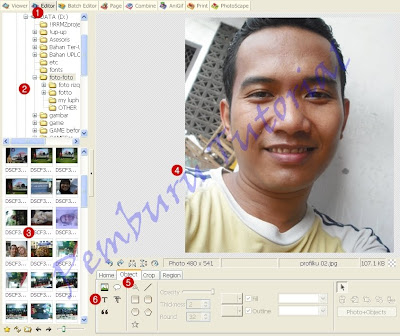
6. Langkah selanjutnya ketikkan tulisan / kata-kata yang ingin ditambahkan (no. 7). Kemudian atur (opsional sih..) bentuk huruf (no. 8), ukuran (no. 9), warna (no. 10), text style (no. 11), aligment (no. 12), opacity / transparansi (no. 13), garis luar (no. 14), bayangan (no. 15), posisi dalam gambar (no. 16). Setelah semua diatur sesuai kehendak kita, klik OK.
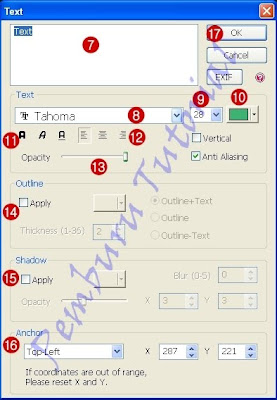
7. Hasilnya akan seperti ini:

Download Artikel Ini
Semoga Tutorial Memberi Asesoris Icon Photoscape pada Foto Bermanfaat

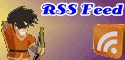



{ 0 komentar... Views All / Send Comment! }
Posting Komentar
ayo komentar....